
接続設定の変更
ネットワーク環境の変化により接続先のURLが変更になるときがあります。
デバイスの選択から接続ができない場合にご確認ください。
スマートフォンアプリに表示されているURLの確認
メイン画面に表示されている手動接続URLを確認します。
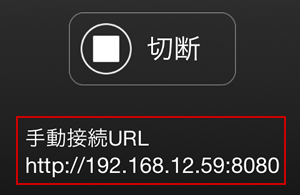
「スマホがドライブ」の設定の変更
「スマホがドライブ」のツールメニューから「オプション」を選択するか、メイン画面の「デバイスの選択」ドロップダウンリストから「接続設定を開く...」を選びます。
【設定画面例】


「オプション」画面が表示されます。該当の接続先名を選択し、「編集」ボタンをクリックします。
【設定画面例】


「接続先設定」画面が表示されます。接続先URLを確認し、アプリに表示されている数字を入力します。
「OK」ボタンをクリックして保存します。
【設定画面例】
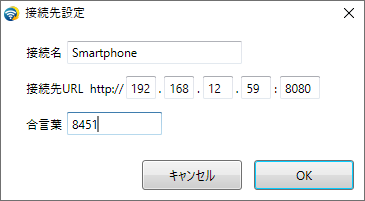
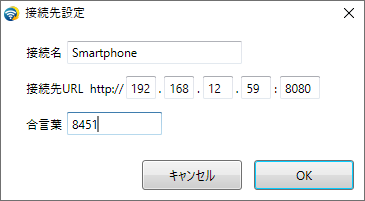
デバイスの選択ドロップダウンリストから該当のデバイスを選択し、「接続」をクリックします。
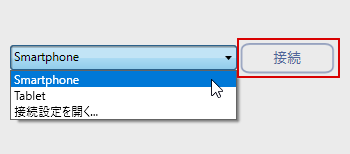
操作の流れ
PCとスマートフォンの接続設定
- 自動接続(ペアリング):初めての接続はこちら
- 手動接続:自動接続がうまくできないときや2台目以降の接続方法
- 2回目以降の接続:設定済みのスマホに接続
- Wi-Fiが利用できない環境での接続(テザリング接続)
- 接続設定の変更:接続用URL等が変更になったときはこちら
データ転送
- 画面の説明
- PC→スマホへの転送:パソコンのデータをスマホへ転送
- スマホ→PCへの転送:スマホのデータをパソコンへ転送
製品詳細 | 動作環境 | プレス向け情報 | サポート | スマホアプリ | 無料体験版 | ご購入
(C)MEDIA NAVI,Inc. All rights reserved.



